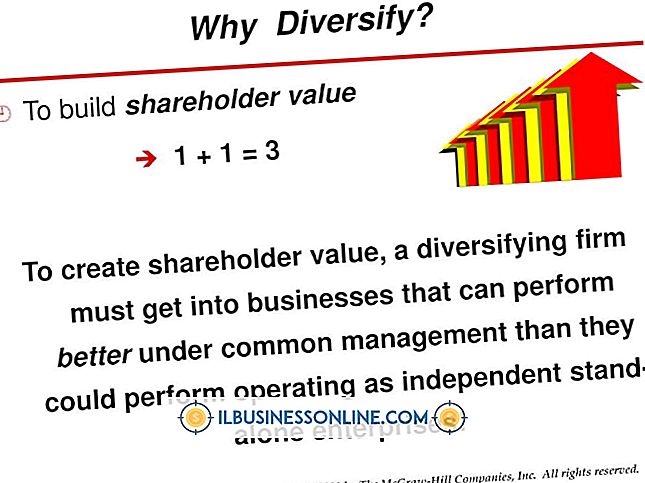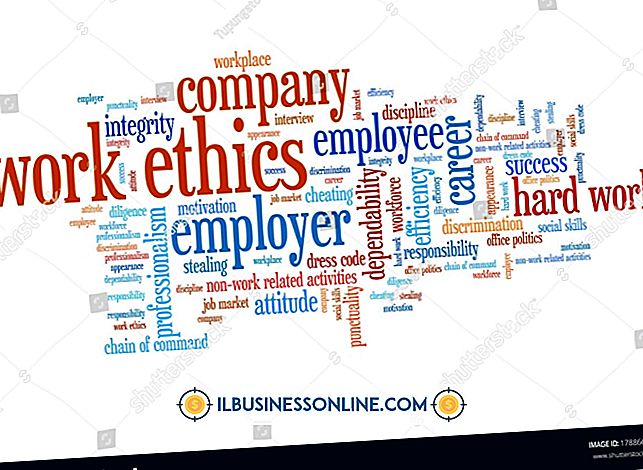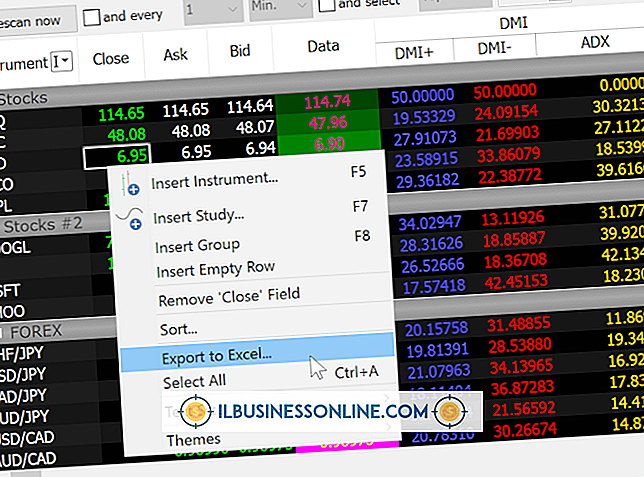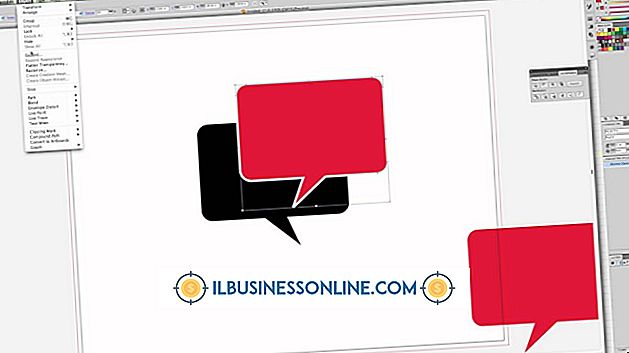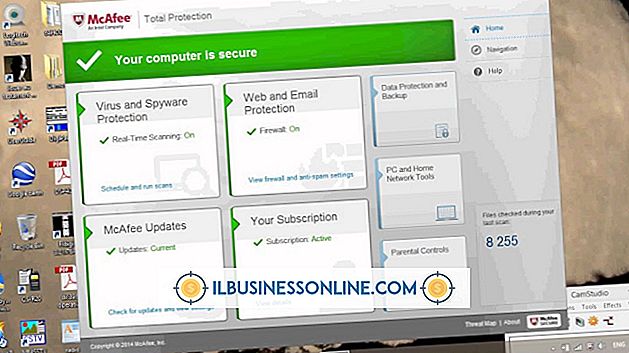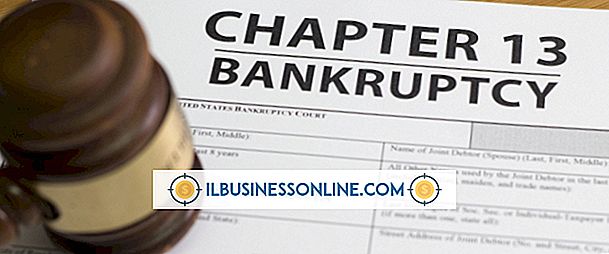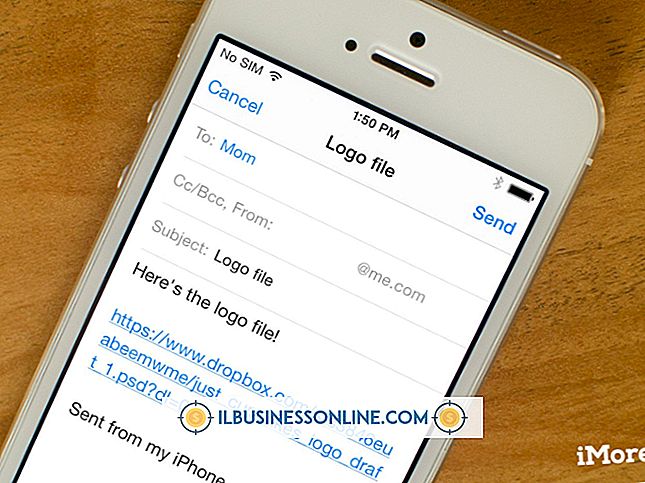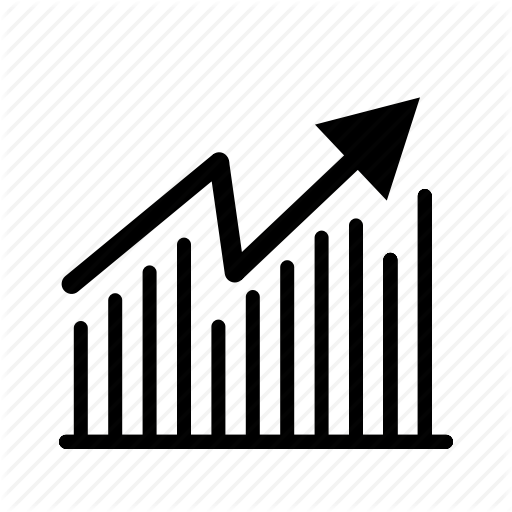วิธีใช้ Autoflow ใน InDesign

เมื่อคุณออกแบบเอกสารหลายหน้าใน Adobe InDesign สำหรับโครงการลูกค้าหรือการสื่อสารทางธุรกิจของ บริษัท คุณไม่ต้องเสียเวลาวาดกรอบข้อความซ้ำ ๆ เพื่อให้ข้อความไหลจากหน้าหนึ่งไปอีกหน้าหนึ่ง ฟีเจอร์การสลับข้อความอัตโนมัติของ InDesign เพิ่มความเร็วในการเพิ่มสำเนาจากไฟล์ข้อความและการประมวลผลคำทำให้คุณสามารถปล่อยให้ InDesign ทำงานบางอย่างหรือทั้งหมดให้คุณ ขึ้นอยู่กับวิธีที่คุณออกแบบโครงการของคุณและจำนวนข้อความที่คุณต้องการวางการป้อนอัตโนมัติสามารถทำให้ขั้นตอนการทำงานของคุณคล่องตัวขึ้น
1
เปิดเมนู "ไฟล์" และเลือก "สถานที่" เพื่อเปิดกล่องโต้ตอบสถานที่ นำทางไปยังตำแหน่งของเอกสารที่คุณต้องการวาง ดับเบิลคลิกที่ชื่อไฟล์หรือคลิกที่ปุ่ม "เปิด" เพื่อเริ่มต้นกระบวนการเพิ่มข้อความในหน้าของคุณ Adobe InDesign แสดงเคอร์เซอร์ข้อความที่โหลดซึ่งแสดงสองสามบรรทัดแรกหรือประโยคของสำเนาของคุณทางด้านขวาของไอคอน
2
กดปุ่ม "Shift" ค้างไว้แล้วคลิกเพื่อเพิ่มกรอบข้อความที่ตรงกับขนาดของหน้าเอกสารของคุณลบด้วยระยะขอบ หากการออกแบบหน้าเว็บของคุณมีคอลัมน์ InDesign จะส่งข้อความไปยังพวกเขาอย่างต่อเนื่อง หากความยาวข้อความของคุณเกินจำนวนที่จะพอดีกับหน้าเดียว InDesign จะเพิ่มหน้าให้มากที่สุดเท่าที่จำเป็นเพื่อรองรับเนื้อหาที่คุณวางไว้
3
กดปุ่ม "Alt" ค้างไว้แล้วคลิกเพื่อเติมหน้าหนึ่งคอลัมน์หรือคอลัมน์ที่คุณคลิกบนหน้าหลายคอลัมน์ หากเอกสารที่คุณวางไว้มีข้อความมากกว่าที่จะพอดีกับพื้นที่ที่คุณกรอกเคอร์เซอร์ของคุณจะยังคงอยู่ในโหมดโหลดข้อความโดยอัตโนมัติ คุณสามารถทำซ้ำกระบวนการแบบกึ่งอัตโนมัตินี้ซ้ำหลาย ๆ ครั้งตามที่คุณต้องการจนกว่าคุณจะวางข้อความทั้งหมด
4
กดปุ่ม "Shift-Alt" ค้างไว้ในขณะที่คุณคลิกเพื่อเพิ่มข้อความเรียกใช้วิธีการเปลี่ยนหน้าอัตโนมัติของ InDesign วิธีนี้เติมหน้าและคอลัมน์ทั้งหมดของเอกสารของคุณด้วยข้อความที่คุณวางไว้ แต่จะหยุดสั้น ๆ ในการเพิ่มหน้าให้พอดีกับข้อความใด ๆ ที่จำนวนหน้าปัจจุบันของคุณไม่สามารถรองรับได้ หากข้อความเพิ่มเติมยังคงไม่ถูกแทนที่ให้คลิกที่เครื่องหมายสีแดงโอเวอร์พอร์ตบนพอร์ตออกที่ด้านล่างขวาของกรอบข้อความสุดท้ายเพื่อโหลดเคอร์เซอร์ข้อความของคุณใหม่
สิ่งที่จำเป็น
- ข้อความหรือเอกสารประมวลผลคำ
เคล็ดลับ
- เพื่อให้ข้อความของคุณพอดีกับชุดของกล่องที่เชื่อมโยงซึ่งไม่ได้เติมหน้าหรือคอลัมน์ของคุณและยังคงใช้ประโยชน์จาก autoflow คุณสามารถใช้วิธี semi-autoflow เพื่อสร้างเฟรมข้อความในสถานที่เฉพาะบนหน้าเว็บ วิธีการเติมหน้าเหลือและเพิ่มเพิ่มเติมตามความจำเป็น
- หากคุณไม่ชอบวิธีเติมข้อความในเอกสารของคุณคุณสามารถยกเลิกการดำเนินการเติมและกลับสู่เคอร์เซอร์ข้อความที่โหลดเพื่อให้คุณสามารถเติมหน้ากระดาษของคุณได้ การยกเลิกการประมวลผลอัตโนมัติจะลบหน้าใด ๆ ที่เพิ่มขึ้นโดยอัตโนมัติ
- การเปลี่ยนแปลงใด ๆ ที่คุณทำกับขนาดแบบอักษรลักษณะและคุณลักษณะอื่น ๆ ในขณะที่ InDesign แสดงเคอร์เซอร์ข้อความที่โหลดแล้วจะไม่นำไปใช้กับข้อความที่คุณกำลังจะเพิ่มในหน้าของคุณ
- หากคุณเปลี่ยนใจและไม่ต้องการวางไฟล์ให้กดปุ่ม "Esc" เพื่อยกเลิกการโหลดเคอร์เซอร์ข้อความ หากคุณเปลี่ยนใจเกี่ยวกับการเปลี่ยนใจให้เลิกทำเลิกทำและเรียกคืนเคอร์เซอร์ข้อความที่โหลดไว้
การเตือน
- ข้อความที่เติมคอลัมน์และหน้าจำนวนมากเมื่อคุณวางอาจใช้พื้นที่มากขึ้นหรือน้อยลงหลังจากที่คุณจัดรูปแบบในแบบอักษรและขนาดที่คุณต้องการ